與任何人快速共享檔案
只要分享 Dropbox 連結就能傳送各種內容,無論是相片、影片、資料夾壓縮檔、CAD 檔案或其他內容都沒問題,即便接收者沒有 Dropbox 帳戶也無妨。
需要共享大型檔案?交給我們!Dropbox 絕對是共享大型檔案的最佳工具。
只要分享 Dropbox 連結就能傳送各種內容,無論是相片、影片、資料夾壓縮檔、CAD 檔案或其他內容都沒問題,即便接收者沒有 Dropbox 帳戶也無妨。
需要共享大型檔案?交給我們!Dropbox 絕對是共享大型檔案的最佳工具。
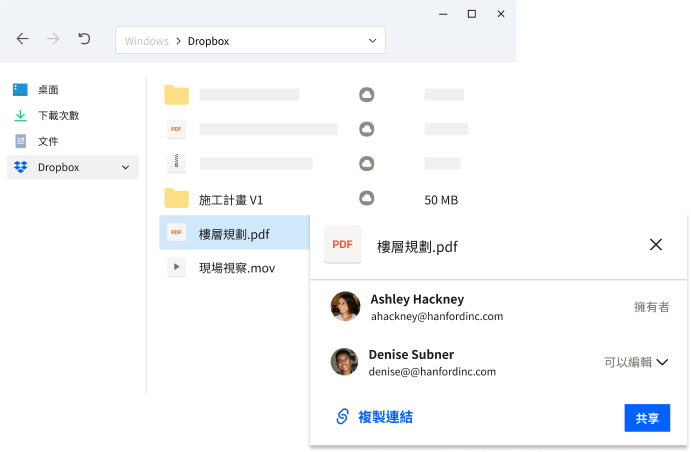
您對桌面檔案或資料夾進行的任何更新,都會同步到 dropbox.com,以及您的手機和平板電腦上。
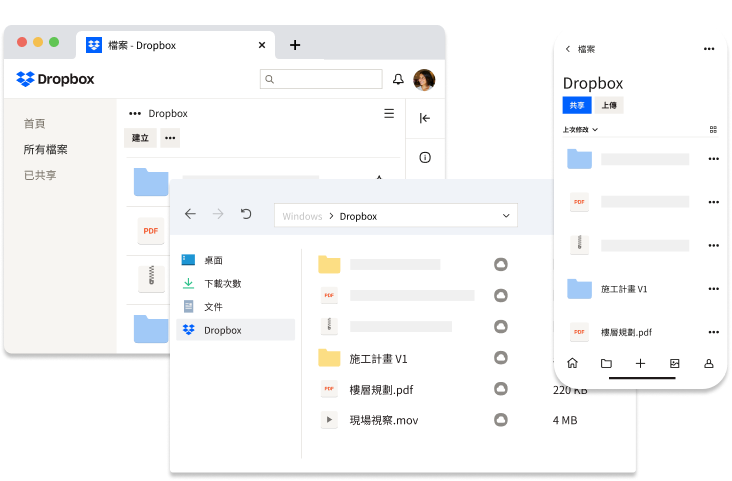
想將檔案送交簽署?還是查看版本紀錄?只要對 Dropbox 資料夾中的檔案按右鍵,就能探索許多不同的選項。
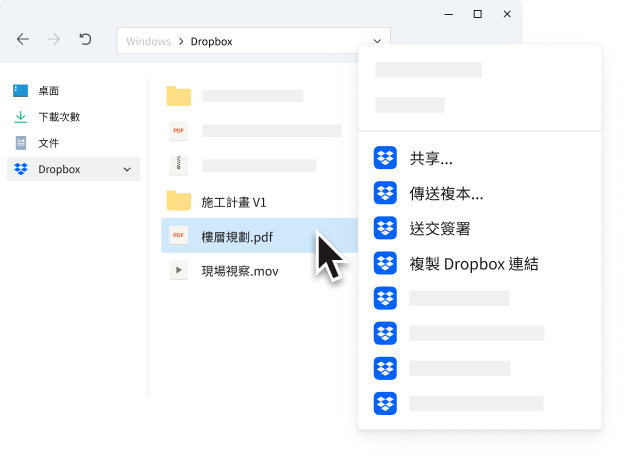
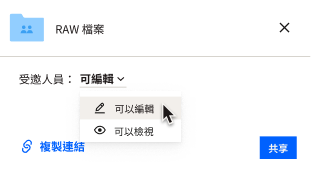
有了 Dropbox,控管能存取檔案的對象,以及存取權限變得易如反掌。
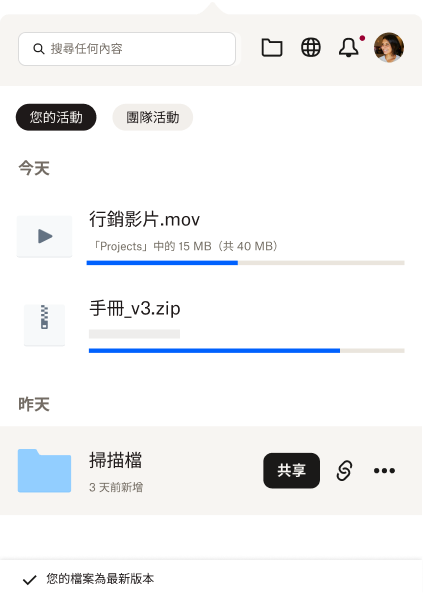
按一下 PC 工作列或 Mac 選單列上的 Dropbox 圖示,搜尋檔案並查看近期活動。
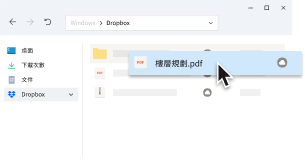
利用將檔案新增至資料夾、拖曳至其他位置、重新命名等方式,更快找到檔案。